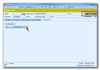Proceso de facturación de una reserva paso a paso:
Para iniciar el proceso de facturación de la reserva, pulse el botón F6 de su teclado o seleccione la opción Facturar reserva del menú principal:
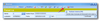
Se abrirá la pantalla de selección del punto de venta. Indique el punto de venta deseado y pulse el botón Aceptar:
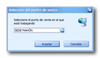
A continuación, se abrirá la pantalla de Edición de la facturación de la reserva, donde podrá modificar, en el caso de que sea necesario, el código del servicio asociado así como la cantidad, el precio, el porcentaje de descuento a aplicar o el tipo de I.V.A. asociado:
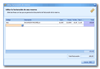
Una vez editados los detalles necesarios, pulse el botón Cerrar.
Se abrirá la pantalla de pago de la reserva, que constituye el paso final del proceso de facturación:

En la parte superior de la misma, se indica el importe total que debe abonar el cliente. Indique el importe entregado por el cliente en el campo Entregado para que ActivaERP calcule automáticamente el Cambio, es decir, la diferencia a devolver. A continuación, deberá indicar las condiciones:
- %Descuento: indique, en su caso, el porcentaje de descuento a aplicar.
- Serie: indique la serie a la que pertenecerá la factura. Por defecto, se indicará automáticamente la indicada en el registro del punto de venta. Puntos de venta.
- Forma Pago: indique la forma de pago. Solamente podrá escoger entre las configuradas en el registro del punto de venta. Puntos de venta y Formas de pago.
- Vendedor: indique el vendedor a cargo de la transacción. Es imprescindible que el código del registro del Vendedor coincida con las credenciales de usuario de ActivaERP. Es decir, si el usuario para entrar en ActivaERP es 0102JAIME, el código del registro del Vendedor JAIME deberá ser 0102JAIME. Además, su registro deberá ser asociado al Punto de Venta. En caso contrario, no podrá ser reconocido en el proceso de generación de factura.
- Pago múltiple: el pago múltiple se puede habilitar marcando la casilla correspondiente o pulsando la tecla F6 de su teclado. Permite procesar aquellos pagos que se abonan con distintas formas de pago. Es decir, el cliente puede pagar un porcentaje del total a pagar con la forma de pago A (por ejemplo, pago con tarjeta) y el porcentaje restante con la forma de pago B (por ejemplo, Contado). Simplemente, se abrirá la pantalla de Múltiples formas de pago en la que deberá indicar en cada una de las líneas la forma de pago y el importe de la misma. ActivaERP le recalculará automáticamente los siguientes importes descontando del total el importe indicado en la línea anterior:
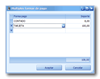
Una vez indicados los importes pulse Aceptar para cerrar la pantalla.
De esta forma, el cobro quedará registrado como dos entradas en el Registro de Caja.
Recuerde que las formas de pago deben coincidir siempre con las habilitadas para el punto de venta.
- Imprimir ticket: esta opción está marcada por defecto y supone la impresión automática del ticket. También puede habilitarla pulsando la tecla F7 de su teclado.
Finalmente, pulse el botón Factura o la tecla F9 de su teclado para terminar el proceso de facturación. A su vez, también puede generar un ticket seleccionando el botón Ticket o la tecla F12 de su teclado:

Aparecerá el siguiente mensaje de confirmación:
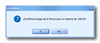
Pulse Sí para continuar.
Finalmente, se habilitará el botón Ver factura desde el cual podrá consultar la factura relacionada con la reserva y la factura se indicará como facturada en el registro de la reserva: